
Categoria: Internet Utilities – Licenza: Freeware
Data di rilascio: 16.10.08 – Piattaforma: PPC/Intel
Quante volte vi sarà capitato di ricevere una telefonata di qualche amico disperato perché impossibilitato a far funzionare una determinata applicazione del suo computer ed aver esclamato “se solo potessi vedere realmente il problema, ti aiuterei sicuramente“, oppure essere noi stessi ad aver ricevuto tale risposta. Per fortuna che in aiuto di tutti gli utenti sono apparsi i Virtual Network Computing (o VNC): software di controllo remoto che permettono di amministrare un computer a distanza. Per PC il più famoso client VNC si chiama proprio VNC; per Mac vi consigliamo caldamente l’uso di JollysFastVNC. Provatelo, è gratis.
Prima di parlarvi del funzionamento di JollyFastVNC occorre portare alla conoscenza di tutti cosa significhi il concetto di VNC. Installando un server VNC su un computer ed impostando un’opportuna password, si consente ai client VNC di ricevere una immagine dello schermo e di inviare input di tastiera e mouse al computer su cui è presente il server VNC. È dunque possibile amministrare il computer server da un’altra postazione come se si fosse davanti al proprio computer. Questo sistema è utile per poter gestire da una sola postazione infiniti computer connessi ad internet: è addirittura possibile amministrare computer che sono fisicamente privi di tastiera e mouse. Per gli usi domestici e amatoriali, un sistema VNC è utile per poter gestire il proprio computer quando si è fuori casa, oppure aiutare (come nell’esempio sopra riportato) un amico in difficoltà.
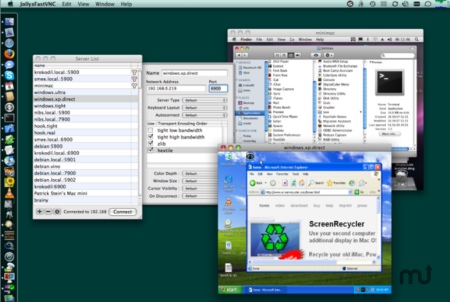
JollysFastVNC è un client VNC: ciò significa che tramite JollysFastVNC è solamente possibile accedere a computer che “fanno girare” un server VNC e quindi non è possibile aprire un server VNC sulla propria macchina tramite JollysFastVNC.
L’interfaccia è molto fruibile sia da chi è alle prime armi con questo genere di programmi che “navigati esperti della gestione remota dei computer”: basta, infatti, scrivere nell’apposito campo l’indirizzo ip del server (con la porta corretta) e cliccare successivamente il tasto “connect“. Una volta connessi al server sarà ovviamente necessario digitare la password: a questo punto avrete la gestione totale del computer a cui vi siete connessi. Il computer a cui vi connettete (PC o Mac) deve avere quindi attivo un sever VNC.
Consigliamo sinceramente JollysFastVNC per la gestione da Mac di computer in remoto: il programma (nonostante sia ancora giovane) mantiene una stabile connessione e, come suggerisce il nome stesso, è davvero veloce. Provare per credere, tanto è gratuito.

e cm si fa ad attivareun server vnc su Leopard??
@ Fabio:
è integrato in OSX.
Apri “Preferenze di Sistema”, poi “Condivisione” e attiva le preferenze di condivisione.
MAC OS X ha già un client VNC “di serie”….cosa mi darebbe in più questo software?
Bats anadare nel finder (cmd+d altrimenti) e scrivere “vnc://IP.IP.IP.IP” ed è fatta.
@ Gian Marco:
Certo, ma, è anche giusto provare delle “sane alternative” anche perché, facendo un esempio, se mangio pizza tutte le sere poi mi stufo!
Grazie per il tuo intervento!
ragazzi..ma io ho mocha vnc su iphone e quando sn collegato via wirless per controllare il mac basta inserire l’indirizzo ip..ma quando sono in modalità 3g come faccio?
@ Fabio:
curiosità: che gestore di ADSL ha per il computer fisso?
Ok ho leopard o Jollysfastvnc e io sono a posto.
Ma nel pc windows cosa devo installare?
Ti consiglio TightVNC server.
Una volta installato, devi solo fare in modo che si avvii all’acesso dell’utente (o all’avvia del computer…non è una buona cosa usarlo come servizio e, a riguardo, una ricerca potrà spiegarlo meglio di questo commento).
Poi basta che sai l’IP del PC WIN e sei a posto (da terminale win, con il comando CMD da esegui, per capirci, puoi usare IPCONFIG che è lo stesso a grandi linee di IFCONFIG su Linux e MAC…restituisce l’indirzzo IP)
io uso chicken of the vnc da mac, e devo dire la verità mi trovo molto bene :D